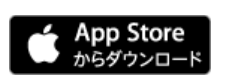この記事には広告を含む場合があります。
記事内で紹介する商品を購入することで、当サイトに売り上げの一部が還元されることがあります。
毎日のように「オレオレ詐欺」の被害がニュースになっていますが、スマートフォンにかかってきた不審な電話やショートメールから身を守り方法の1つに無料で利用できる電話帳ナビアプリは役に立ちます。
私は知らない電話番号から電話がかかってきた時に、Webブラウザの検索ボックスに電話番号を入力して詐欺や迷惑電話かどうか調べていましたが、「電話帳ナビ」アプリを使うと知らない電話番号でも、どんな電話か着信時にスマホに表示できるのでとても便利です。
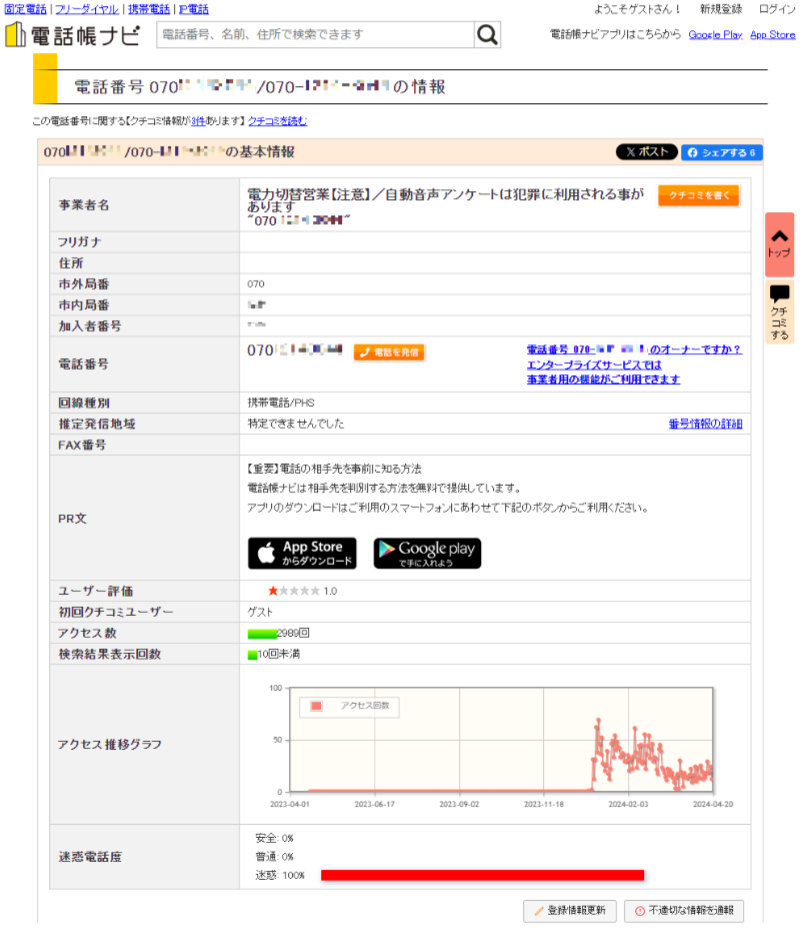
Webブラウザ版は以下のURL
https://www.telnavi.jp/

電話帳ナビは月間3,000万人以上が利用する国内最大級の電話番号情報サービスです。電話帳ナビの利用者や独自調査または事業者用のエンタープライズサービス(有料の登録サービス)をデータベースにして日々情報を更新しているので精度も高く信頼性も高くなっています。
尚、自動着信拒否機能を利用するには有料版が必要になりますが、着信時にどこからの電話かわかりやすく表示されるので基本的に無料版で十分です。
類似のアプリでは有料で、はauの「迷惑メッセージブロック電話ブロック(350円/月)」やSoftbankの「迷惑電話ブロック(440円/月)」などもあります。
電話帳ナビの仕組みは、電話がかかってきたらスマホの連絡先→電話帳ナビのデータベースと瞬時に照合して怪しい電話なのか判断します。ショートメール(SMS)は設定されているメッセージのキーワードから迷惑メッセージか判定しています。
このように電話帳ナビを利用するメリットは大きいですが、利用者の着信情報も知らぬ間に電話帳ナビに提供されている恐れがありますので、理解した上でインストールして下さい。
Google playやApp storeから電話帳ナビをインストールして下さい。
※楽天回線(データ通信通話)では動作しないので注意して下さい。
【ここからはiPhoneの画面で紹介していきます】
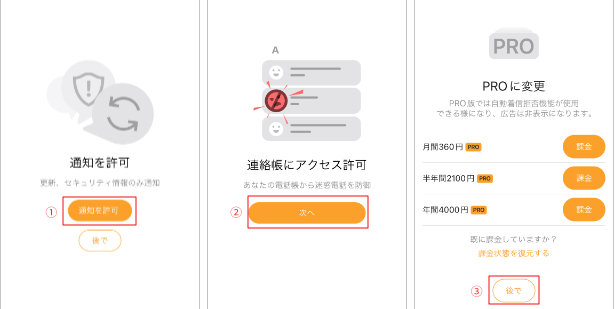
- 電話帳ナビをインストールして、初めてアプリを起動すると「通知の許可」をするか表示されます。必要がなければ「後で」でも問題ありません。今回は「通知を許可」を選択しました。
- 「電話帳にアクセス許可」では「次へ」で許可します。
- 「PROに変更」では、無料版を使用するので「後で」を選択します。
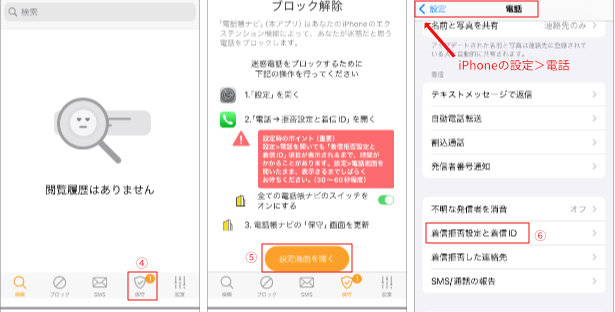
- 閲覧履歴はありませんの画面の下にある「保守」をタップします。
- 電話帳ナビのデーターベースをスマホにダウンロードする設定の方法が記載されているので、「設定画面を開く」をタップして下さい。
- iPhoneの設定>電話 画面が表示されるので、下にスクロールして「着信拒否設定と着信ID」をタップします。

- 電話帳ナビのデーターベースの一覧が表示されているので、全てタップしてONにします(緑色のスイッチになったらONの状態)。
- スマホの設定から電話帳ナビの画面に戻ります。
「電話番号情報を更新」をタップして、電話帳ナビのデーターベースをスマホにダウンロードします。
この作業は数分かかります。 - 「電話番号の判定精度を高める」をタップします。さらに精細な情報ができるようにスイッチをタップします。
「電話番号情報を更新」をタップして設定していきます。
この作業は5分~10分程度かかる場合があります。
毎日電話帳ナビのデーターベースは更新されていますが、自動では更新されませんのでこの画面からたまに手動で更新して下さい。尚、設定時に「通知を許可」した場合は20日間更新されないと通知がくることがあります。
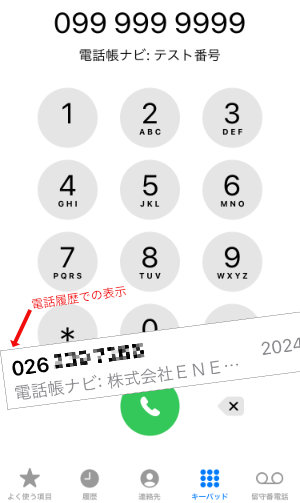
電話帳ナビが正常に機能しているかは「099 999 9999」と電話して下に「電話帳ナビ:テスト番号」と表示されていればOKです。ダイヤルするだけで実際に電話する必要はありません。
また履歴をみると連絡先に登録していない電話番号、ここでは近所のガソリンスタンドが「電話帳ナビ:〇〇」と表示されるようになりました。
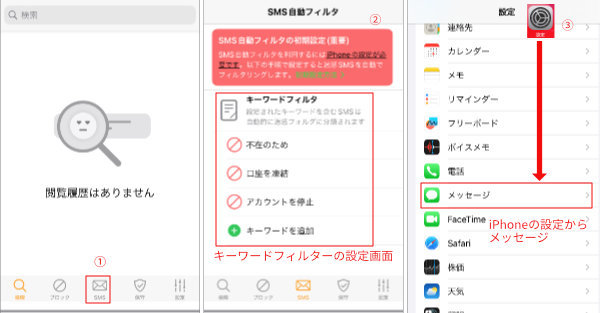
- 「SMS」をタップします。
- SMSの設定するには、スマホのSMS設定をする方法が表示されています。
- iPhoneの設定>メッセージをタップします。

- 画面をスクロールした場所にある「不明な送信者および迷惑メッセージ」をタップします。
- 「不明な差出人をフィルター」をONにしてから、SMSフィルタリングで「電話帳ナビ」チェックします。
ショートメール(SMS)の設定をONにするとキーワードにあらかじめ設定された、不在のため・講座を凍結・アカウントを停止のキーワードを自動的に迷惑フォルダーに分類してくれます。また「キーワードを追加」で自分で追加することができます。
相手も迷惑フィルターに引っかからないように、微妙にメッセージを変えてくるので安心とは言えないので注意して下さい。
電話の着信時にどのような相手先なのか分かることは大きなメリットです。安全にスマホを利用したい人には神アプリとなるでしょう。
また、高齢者の場合には携帯電話会社が提供する迷惑電話をブロックする有料アプリをお勧めします。
市民パソコン教室長野校では、スマートフォンの困りごとや便利な使い方についてもサポートしています。
お気軽にお問い合わせください。